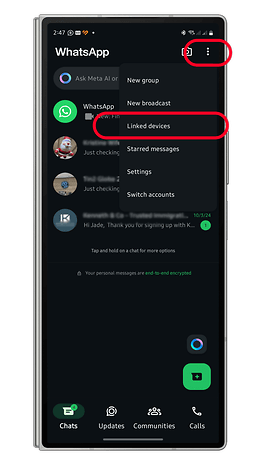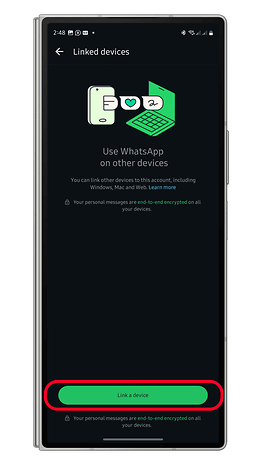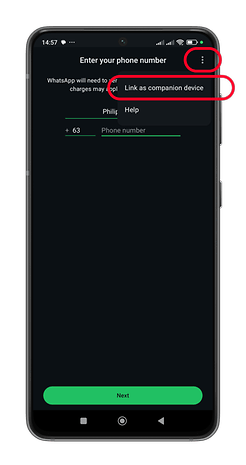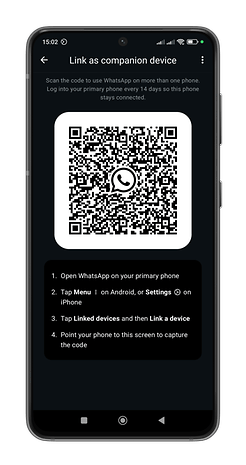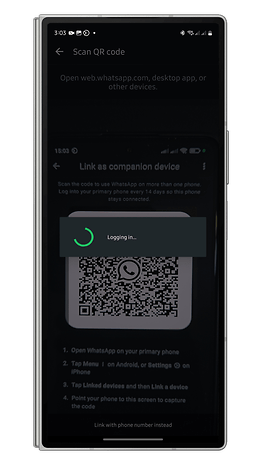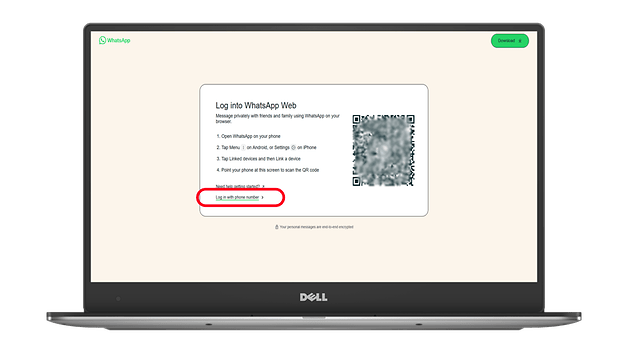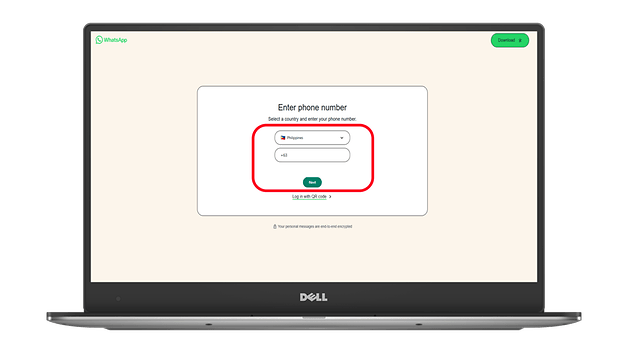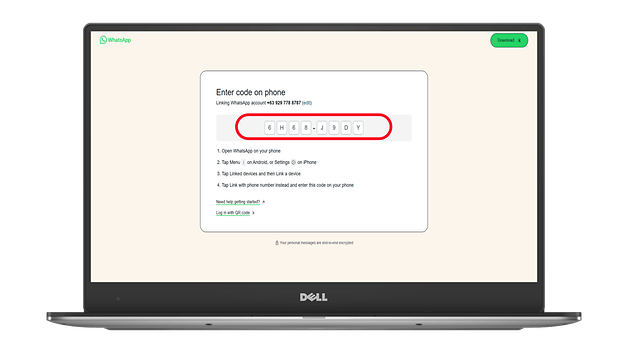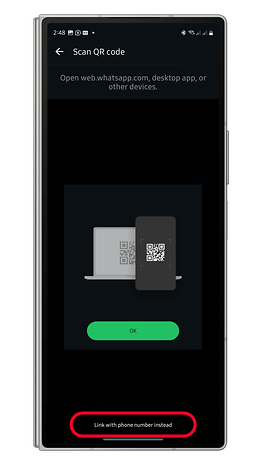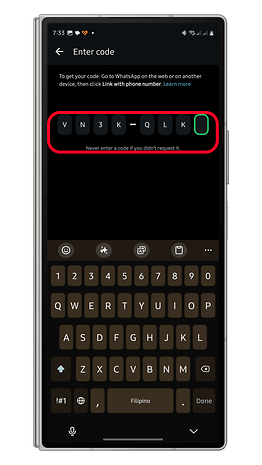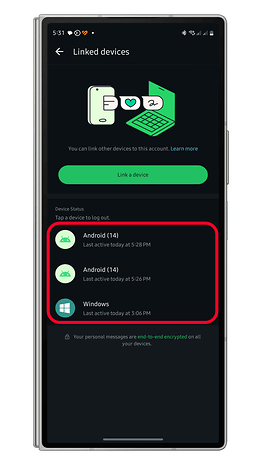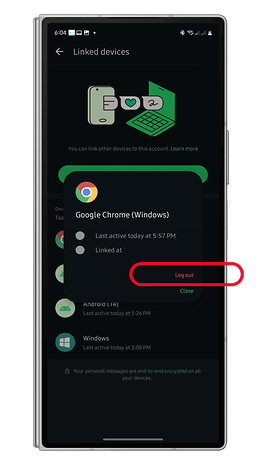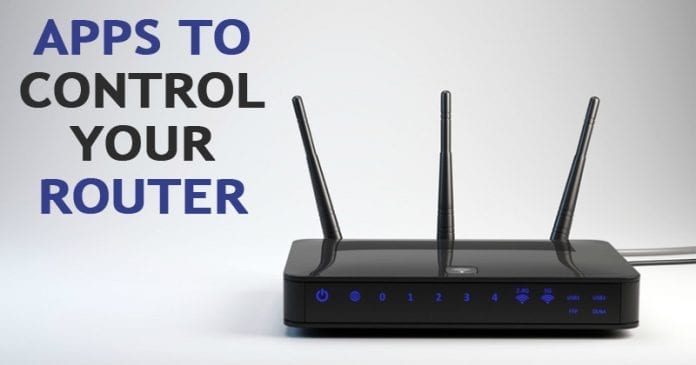A WhatsApp Linked Devices funkciót kínál (korábban többeszközös néven ismert), amely lehetővé teszi, hogy zökkenőmentesen hozzáférjen csevegéseihez és hívásaihoz további eszközökön, beleértve egy másik Android-telefont, iPhone-t vagy PC-t. Ha kíváncsi arra, hogyan használhatja WhatsApp-fiókját több eszközön, ez az útmutató lépésről lépésre végigvezeti a folyamaton.
Mi az Eszközök összekapcsolása funkció a WhatsApp-on?
Az eszközök összekapcsolása egy olyan funkció, amely lehetővé teszi WhatsApp-fiókjának vagy mobilszámának több eszközön történő használatát. Ez úgy működik, hogy a többi eszközt egyszerre csatlakoztatja elsődleges eszközéhez. Lényegében ez a funkció akkor jöhet jól, ha elsődleges okostelefonjának akkumulátora lemerül, vagy ha véletlenül bezárja a WhatsApp-ot.
Ne feledje, hogy ez különbözik a Több fiók funkciótól, ahol két különböző WhatsApp számot használhat ugyanazon az eszközön. Azok számára, akik két WhatsApp-fiókot szeretnének használni egyetlen telefonon, külön útmutatót készítettünk, amely segít a beállításban.
Az összekapcsolás után láthatja csevegéseit, hívásait és egyéb tevékenységeit az összes összekapcsolt eszközön. A munkamenetei nem járnak le, ha az elsődleges okostelefon bezárja a WhatsApp-ot, vagy le van választva az alkalmazásról, de vegye figyelembe, hogy 14 naponta be kell jelentkeznie telefonjába, hogy továbbra is használja a WhatsApp-ot másodlagos eszközein.
Hogyan kapcsolhatunk össze eszközöket ugyanazon a WhatsApp-on QR-leolvasással?
A WhatsApp összekapcsolása egy másik eszközön meglehetősen egyszerű. Ezt az elsődleges telefon használatával kell elvégezni, majd aktiválni kell a másik eszközön. Kövesse a lépéseket a többeszközös funkció használatához:
- Elsődleges telefonján érintse meg a hárompontos menüt a Beállítások megnyitásához.
- Válassza a Kapcsolt eszközök lehetőséget.
- Koppintson az Eszköz összekapcsolása gombra.
- Másodlagos eszközén indítsa el a WhatsApp alkalmazást.
- Érintse meg a hárompontos gombot.
- Válassza a Hivatkozás lehetőséget társeszközként.
- Elsődleges telefonjával olvassa be a QR-kódot a másodlagos eszközön.
Hogyan kapcsolhatunk össze eszközöket ugyanazon a WhatsApp-on telefonszámon keresztül?
Használhatja telefonszámon keresztüli összekapcsolásra is, de ez működik a webes WhatsApp-pal, az asztali alkalmazással és más médiumokkal. Olvasson tovább, hogy megtudja.
- Elsődleges telefonon érintse meg a hárompontos menüt a Beállítások megnyitásához.
- Válassza a Kapcsolt eszközök lehetőséget.
- Koppintson a hárompontos menüre, majd válassza a Kapcsolódás telefonszámmal lehetőséget.
- Számítógépe böngészőjében nyissa meg a következőt: web.whatsapp.com.
- Válassza a Bejelentkezés telefonszámmal lehetőséget.
- Válassza ki a mobil országkódját, írja be a számát, majd érintse meg a Tovább gombot.
- Írja be a laptopjáról generált kódot az elsődleges telefonján.
Hogyan lehet kezelni vagy eltávolítani a kapcsolt eszközöket a WhatsApp-on?
Még ha ki is jelentkezett az elsődleges telefonjáról, továbbra is használhatja a WhatsApp-ot a többi eszközén. Azonban 14 naponta újra be kell jelentkeznie, hogy továbbra is használja a WhatsApp-ot más összekapcsolt eszközökön. Egy összekapcsolt másodlagos eszköz eltávolításához kövesse az alábbi lépéseket.
- Elsődleges telefonján lépjen a Beállítások elemre, majd koppintson a Kapcsolt eszközök elemre.
- Nyissa meg a Beállítások, majd a Kapcsolt eszközök menüpontot.
- Érintse meg az eltávolítani kívánt eszközt.
- Koppintson a Kijelentkezés elemre.
- Olvassa be a számítógépe vagy táblagépe képernyőjén megjelenő QR-kódot.
A WhatsApp üzenetek mindig minden eszközön titkosítva vannak?
Abban hivatalos támogatási oldala WhatsApp gondoskodott arról, hogy „személyes üzenetei, médiatartalmai és hívásai végpontok közötti titkosításban legyenek”.
Hogyan lehetséges? A fiókjához csatlakoztatott kísérőeszközök mindegyike saját azonosító kulccsal rendelkezik. Ez lehetővé teszi az üzenetek helyi titkosítását és visszafejtését anélkül, hogy arra az okostelefonra kellene hagyatkoznia, amelyhez a fiók kapcsolódik.
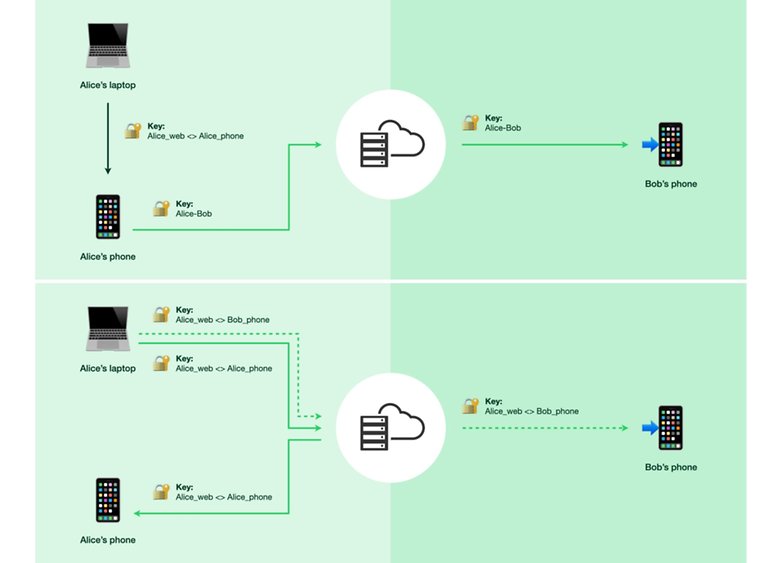
A tetején a régi rendszer az okostelefont használja titkosítási központként. Az új rendszer alján minden eszköz saját végpontok közötti titkosítási kulccsal rendelkezik. / © nextpit
Ugyanez vonatkozik a hang- és videohívásokra is, amelyek ezután anélkül is működhetnek, hogy kommunikálnának a felhasználó okostelefonjával. A WhatsApp biztosítja, hogy az üzenetek szinkronban maradjanak az eszközök között, lehetővé téve a csevegési előzmények közötti böngészést egyik eszközről a másikra, még akkor is, ha az okostelefon már nem szolgál közvetítőpontként.
Ismét egy másik biztosíték, amely megköveteli, hogy 14 naponta jelentkezzen be az elsődleges telefonján. Ennek elmulasztása esetén az aktív munkamenetek bezáródnak a kapcsolt eszközökön. Ez annak biztosítására szolgál, hogy a felhasználói fiók mindig hozzáférjen az elsődleges okostelefonjához.
Milyen eszközöket adhat hozzá linkeszközökkel a WhatsApp-on?
Akár négy további eszközt is összekapcsolhat WhatsApp-fiókjával, így ugyanazt a fiókot akár öt eszközön is használhatja egyszerre. Ez magában foglal egy másik Android telefont, iPhone-t, táblagépet vagy számítógépet (a WhatsApp asztali alkalmazáson keresztül vagy a weben Mac és Windows rendszeren).
A funkció olyan hordható eszközökre is kiterjed, mint a Wear OS okosórák, Ray-Ban Meta okosszemüveg (értékelés)és válasszon VR fejhallgatókat, például a Meta’s Quest Pro és a Quest 3S.
Próbáltál már hasonló WhatsApp-ot beállítani több eszközön? Mi a véleménye erről a funkcióról? Kérjük, ossza meg velünk a megjegyzésekben.